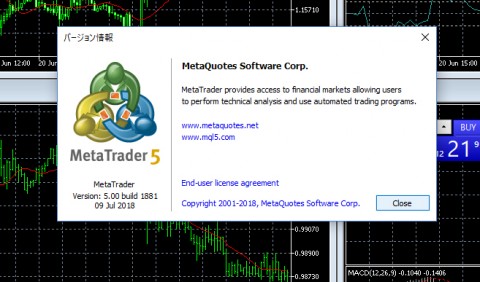MT4完全ガイド。このページでは、インストール方法やデモ口座開設の仕方・期限が切れた場合の対処法等、MT4を使える状態にするまでのまとめ記事です。
FXTRADEでMT4の口座開設をするのが楽
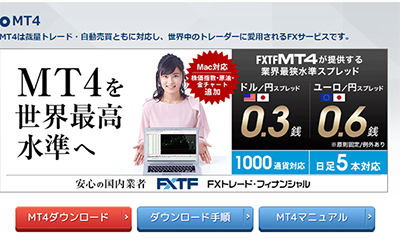
単刀直入にいうと、今現在は、日本の「FXTRADE」のデモ口座を開設する方が最も楽です。 MT4のオフィシャルサイトからダウンロードする方法も記載しますが、先にオススメのこちらからお試しください。
http://www.fxtrade.co.jp/mt4
①赤い「MT4ダウンロード」からダウンロードして、パソコンにインストールします。
これだけだと、IDとパスワードを求められて使えません。
②下の方にある「デモ口座申し込み」ボタンを押します。
https://my.fxtrade.co.jp/demo
この段階で、日本のFX業者である「FXTRADE」に申し込みをしても良いですが、バイナリーオプションでMT4だけを使いたい場合は、「MT4のみ」を選択する事が出来ます。
「無期限のMT4デモ口座を開設いただけます」とありますので、無期限にMT4だけを使う事が出来ます。
インストール手順等も「FXTRADE」がガイドしている為、簡単に無料でMT4を使えるようにすることが出来ます。
この方法によって、多くのMT4の使い方で解説されている
- インストール方法
- デモ口座開設
- デモ口座の期限が切れた場合の対処方法
が、すべて一つで済みます(デモ口座の期限が切れない) お勧めです!
MT4の公式サイトからダウンロードする方法
では、王道のやり方もご紹介しておきます。
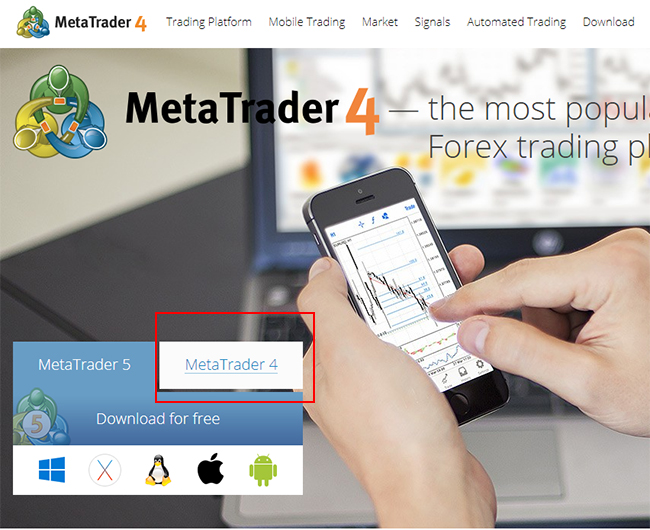 http://www.metatrader4.com/
http://www.metatrader4.com/
メタトレーダー4の公式ページに行くとすぐに、ダウンロードするボタンがあります。
Download for free
と書いてあるボタンです。 ここで1点、Meta Trader5というものがある事に注目です。
Meta Trader5は、メタトレーダー5.最新版です。 なので、5をダウンロードしても良いのですが、 1点だけ問題点があり、メタトレーダー4用に開発されたインジケーターが使えないのです。(ファイル名がmq4となっており、MetaTrader5はmq5ファイルになります)
基本的な移動平均線や一目均衡表など、殆どのスタンダードなインジケーターはMT5でも標準でありますのでどちらでも良いと言えばどちらでも良いのですが、バイナリーオプション用に使えるインジケーターの紹介記事で、MT4向けのものもあるのでもう少しスタンダードになるまではMT4を利用しても良いのかなと思います。
インストールガイド
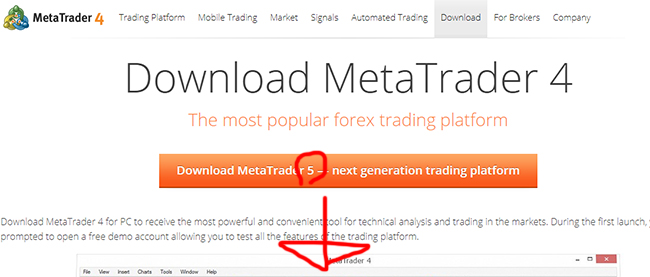
インストールは簡単ですが手順を画像付きで解説します。
まず、先ほどの公式ページのボタンを押すとこのページに飛ばされます。 メタトレード社は早くみんなで新しいMT5を使って欲しいのでしょう。 最初に出てくるこのオレンジのボタンはMT5のダウンロードボタンです。 下に移動するとMT4のボタンが現れますのでクリックしてPCに保存。
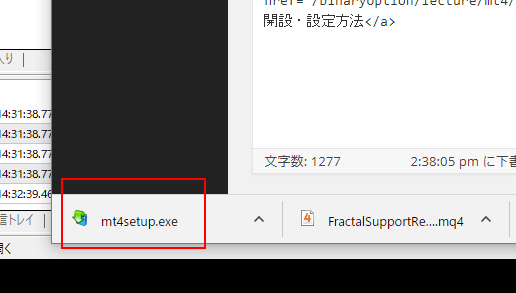
ダウンロードした、mt4setup.exeというのがインストールファイルになるのでこちらをクリックして進みます。 chromeの場合はこのようにブラウザーの左下にダウンロードしたてのファイルは表示されますが、無い場合は、PC>ダウンロードフォルダにございます。

こちらをダブルクリック(chromeの場合は1クリック)すると、インストールが始まりますのでインストールは完了です。 この画面が自動で表示されます。
ここからデモ口座の登録をします。
※追記:MT4をダウンロードするとMT5になっている
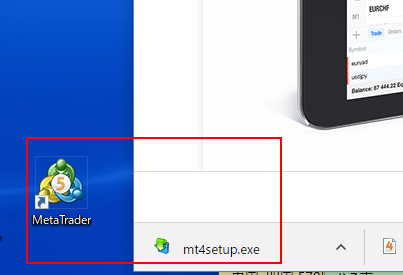
手順を解説する為に、再度インストールしてみましたが、確かにMT4のインストールをして、
確かにmt4setup.exeファイルを開いてインストールをしたのに、MT5がインストールされていました。
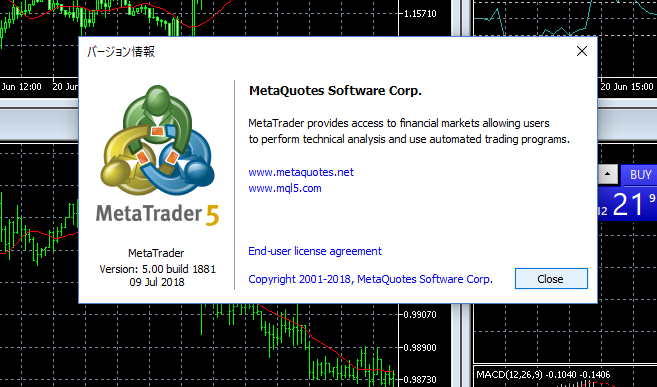
バージョンを確認(ヘルプ>バージョン情報)しましたが、MT5です。
先にMT5をインストールしていたからなのか?とどちらもアンインストールして再度MT4 for PCをダウンロードしましたが、結果は同じでした。
他でも同じ報告や記事があるので、2018年8月現在は公式ページからはMT5しかダウンロードできないのかもしれません。
一応、どうしても旧型のMT4が欲しい方の為に、旧型のMT4のセットアップファイルを配布しているサイトを見つけましたので、「当サイトからのMT4ダウンロードはこちら」というリンクを探してダウンロードしてみてください。 Ver.4.00 Build 1090 でした。
海外FXいちねんせい
MT4のデモ口座申請

MT4のインストールが完了するとこの画面になります。
Future Stock Co, Limited
Performance Ronnaru Capital Ltd.
という英語が並んでいますが、どの海外FX会社のデモ口座を開設しますか? という選択肢が二つあります。
実際に海外FX取引を始めようというわけではないのでどちらでも構いません。
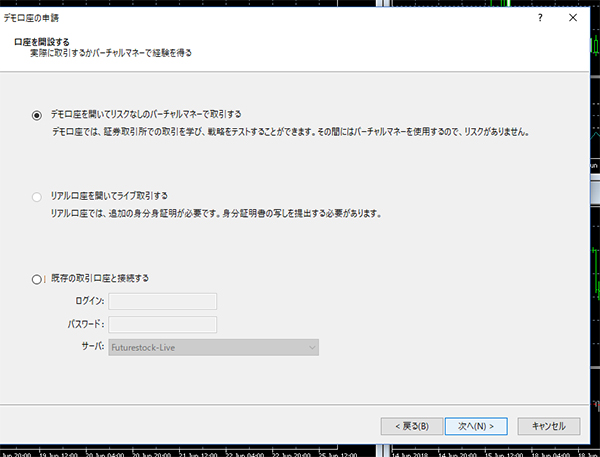
ですので、次の選択肢は当然、
・デモ口座を開いてリスクなしのバーチャルマネーで取引する
を選択。
MT4が単なる為替のテクニカル分析ツールなのではなく、売買ツールがメインだという事が分かってきます。
バイナリーオプションではテクニカル分析だけの為に利用させてもらいます。
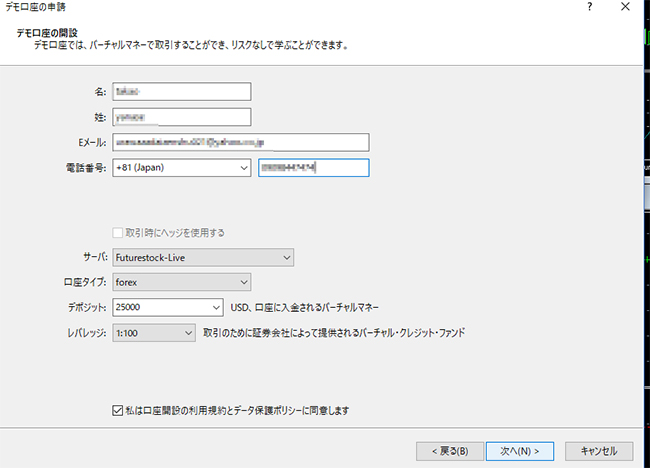
氏名や電話番号を入力。メールアドレスさえもデタラメでもIDとパスが発行されて使えますが、メールアドレスはフリーメールでも可能なので使えるものを入力しても良いのかなと思います。 電話番号は海外から営業電話がかかってくるので注意です。
以上でデモ口座が使えるようになります。
接続不能・無効な口座とは
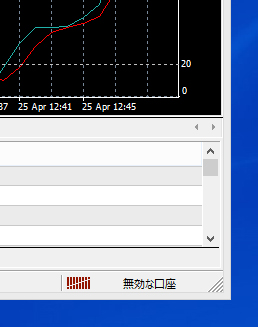
デモ口座の期限が切れると、このように無効な口座と右下に表示され、昔のチャートから動かない画面になります。 再起動(一旦ソフトを終了してまた開くだけ)しても変わらず、知識が無いと焦ります。
しかしご安心ください。
デモ口座は、一定の期間が過ぎると上の画像のように「接続不能・無効な口座」となります。
これはデモ口座のお試し期限が切れた為です。
MT4が動かない時の対処法
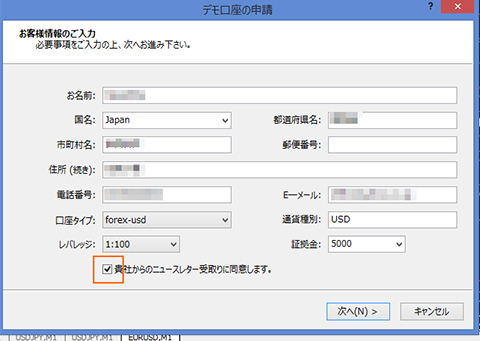
再度デモ口座の申請をします。
>ファイル>デモ口座の申請
にて、上記画面になりますので、「貴社からのニュースレター受け取りに同意します」にチェックして、次へと進みます。
ここで正式な住所など詳細を細かく書く必要があるのか否か? はっきりとこのようなサイトでデタラメでOKと書くのは怖いので、「適当でも使える」という事実だけを記載しておきます。 EメールはYahoo!のメールを使いました。
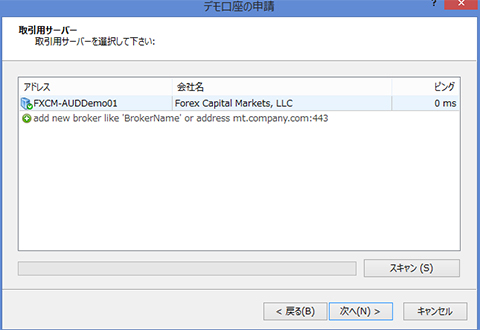
次へを押すと私の場合はこのような画面になります。 取引用サーバーを選択するらしいですが、1択なのでこちらを選択。
すると、緑色のゲージが伸びて完了。
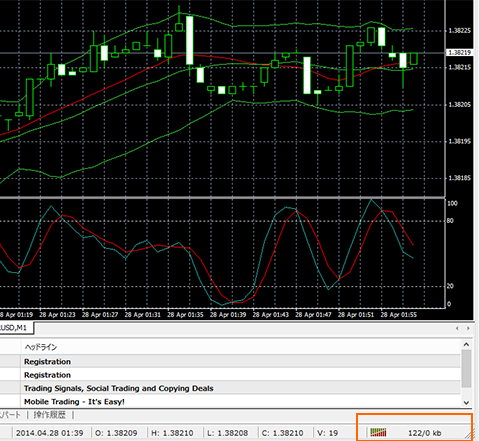
再び使えるようになりました。 スマホ版でも同様かと思われます。
まとめ
MT5ではなく、MT4を使いたい場合は、「FXTRADE」等日本の業者でダウンロード・デモ口座開設をすると楽です。
2019年現在、MT4の公式サイトでダウンロードしようとするとMT5がダウンロードされてしまうが、過去のMT4を無断で配布しているサイトはいくつかあり比較的手に入りやすい。
デモ口座開設は適当な情報ですぐに使えるようになるが、数カ月すると「無効な口座」と出て期限が切れる。その際は再びデモ口座開設を繰り返せば使える。